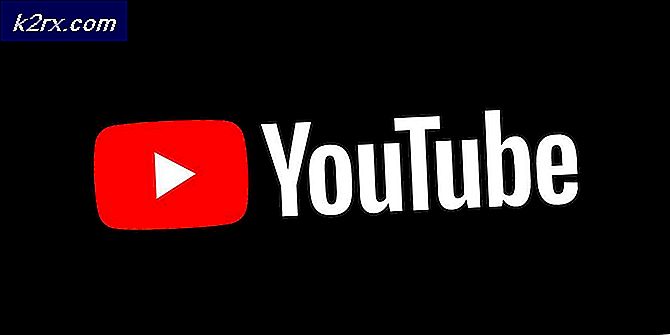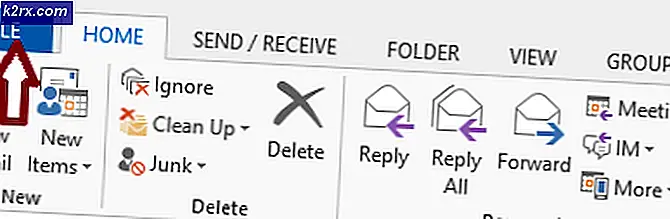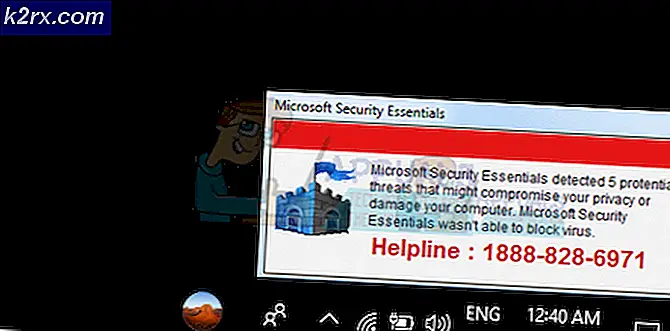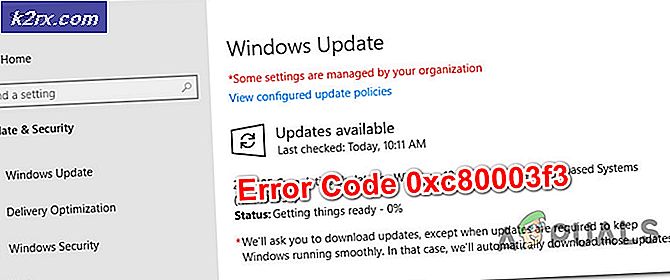Hvordan fikse ‘AppModel Runtime Error 0x490’ på Windows 10
Noen brukere av Windows 10 rapporterer at de regelmessig ser nye oppføringer avAppModel Runtime Error 0x490' innsiden Event Viewer.Etter å ha utvidet feilhendelsen rapporterte de mest berørte brukerne at den generelle beskrivelsen av feilen er ‘Mislyktes med endring av AppModel Runtime-status for pakke XXX‘.
Etter å ha undersøkt denne spesifikke feilkoden, viser det seg at det er flere forskjellige underliggende årsaker som kan tvinge operativsystemet til å utløse disse typer hendelsesvisningsfeil. Her er en liste over potensielle skyldige:
Nå som du er på farten med alle potensielle skyldige som kan være ansvarlige for utseendet til denne feilkoden, er det en liste over bekreftede metoder som andre berørte brukere har brukt for å komme til bunns i dette problemet:
Metode 1: Kjøre feilsøkingsprogrammet for Windows-appen
Siden dette spesielle problemet er relatert til en inkonsekvens med en innebygd UWP (Universal Windows Platform) -app som Windows Photos eller Windows Movies & TV, er det første du bør gjøre å kjøre feilsøkingsprogrammet for Windows App.
Dette er et verktøy som inneholder en serie generiske automatiserte reparasjoner som vil være effektive hvisAppModel Runtime Error 0x490‘Skjer på grunn av et scenario som Microsoft allerede har dekket.
Flere berørte brukere har rapportert at nye forekomster av feilen har sluttet å dukke opp inne Event Viewer etter å ha kjørt feilsøkingsprogrammet for Windows-app og brukt den anbefalte løsningen.
Hvis du leter etter spesifikke instruksjoner for hvordan du implementerer denne løsningen, følger du instruksjonene nedenfor:
- Start med å trykke på Windows-tast + R å åpne opp en Løpe dialogboks. Skriv deretter inn ”ms-innstillinger: feilsøk ”inne i tekstboksen og trykk Tast inn å åpne opp Feilsøking fanen i Innstillinger Meny.
- Ved den første Feilsøk klikk på Flere feilsøkingsprogrammer nederst på skjermen.
- Når du er inne på skjermen med hver Windows 10 feilsøkingsprogram, Finn og fikse andre problemerseksjon. Klikk deretter på Windows Store-apper og klikk på Kjør feilsøkingsprogrammet for å åpne verktøyet.
- Når du er inne i Windows Store-apper verktøyet, vent tålmodig til den første skanningen er fullført. Hvis det blir funnet en levedyktig reparasjonsstrategi, følger du instruksjonene på skjermen for å bruke den anbefalte løsningen (avhengig av problemet du har å gjøre med). Klikk på Bruk denne løsningen for å bruke den anbefalte løsningen.
Merk: Avhengig av problemet som er identifisert, kan det hende du må utføre en serie manuelle justeringer.
- Når feilen er brukt, må du starte datamaskinen på nytt og se om problemet er løst når neste oppstart er fullført.
I tilfelle du fremdeles finner nye forekomster avAppModel Runtime Error 0x490‘Feil, gå til neste potensielle løsning nedenfor.
Metode 2: Tilbakestille Windows Store Cache
Hvis feilsøkingsprogrammet for Windows-appen ikke tillot deg å identifisere en potensiell synder i ditt tilfelle, er det neste du bør gjøre å undersøke etter en potensielt ødelagt butikkbuffer.
Flere berørte brukere har rapportert at de klarte å fikse problemet ved å tilbakestille hurtigbufferen til Windows Store.
Merk: Husk at denne operasjonen ikke vil slette applikasjonsdata - Alt det gjør er at den fjerner hurtigbufrede data relatert til UWP (Universal Windows Platform) applikasjoner.
Trykk på for å tilbakestille Windows Store Cache Windows-tast + R å åpne opp en Løpe dialogboks. Skriv inn ‘i tekstboksenwsreset.exe ’og trykk Ctrl + Skift + Enter for å utføre denne handlingen med administratortilgang.
Merk: Når du har startet denne operasjonen, ser du en CMD-ledetekst som heter wsreset.exe. Vent til vinduet lukkes automatisk - Det er din anelse om at hurtigbufrede data er ryddet.
Når operasjonen er fullført, start datamaskinen på nytt og se om den AppModel Runtime Error 0x490er løst etter at neste oppstart er fullført.
Metode 3: Tilbakestille People / Photos-appen via Powershell
Hvis de to første metodene ovenfor ikke har løst problemet i ditt tilfelle, kan du nesten anta at AppModel Runtime Error 0x490-feilen enten er forårsaket av People eller Photos-appene.
Disse to Windows 10-innfødte appene er de mest utsatt for å utløse denne feilen på grunn av et lisensieringsproblem med Store-appen. Flere berørte brukere som også fikk denne feilkoden, har rapportert at problemet endelig ble løst etter at de brukte Powershell til å reinstallere People or Photos store-appen på nytt.
Hvis du ikke har prøvd denne løsningen ennå, følger du instruksjonene nedenfor for å gjøre det:
- trykk Windows-tast + R å åpne opp en Løpe dialogboks. Skriv inn ‘i tekstboksenkraftskall‘Trykk deretter Ctrl + Skift + Enter for å åpne et forhøyet Powershell-vindu. Når du blir bedt om av UAC (Brukerkontokontroll), klikk Ja for å gi administrator tilgang.
- Når du er inne i det forhøyede Powershell-vinduet, kan du kopiere og lime inn en av følgende kommandoer, avhengig av applikasjonen som forårsaker at feilen i det vesentlige installerer appen som forårsaker problemer på nytt:
get-appxpackage * Microsoft.People * | remove-appxpackage get-appxpackage * Microsoft.Windows.Photos * | remove-appxpackage
Merk: Hvis du ikke vet hvilket program som forårsaker feilen, sjekk Event Viewer for å se hvilken UWP-app som er nevnt i Generell fanen i feilloggen.
- Etter at kommandoen er behandlet, sjekk Event Viewer for å se om nye forekomster av AppModel Runtime Error 0x490problemet fortsatt oppstår.
Hvis det samme problemet fremdeles oppstår, gå ned til neste potensielle løsning nedenfor.
Metode 4: Installere Visual Studio RunTime-avhengigheter på nytt
Som det viser seg, kan du også forvente å se denne spesifikke feilen hvis noen avhengigheter av Visual Studio-kjøretid har blitt ødelagt og påvirker stabiliteten til visse innfødte Windows-applikasjoner som bruker dem.
Hvis dette scenariet er aktuelt, bør du kunne løse problemet ved å avinstallere alle Microsoft Visual C ++ Redistribuerbare pakker før du installerer det på nytt fra grunnen av ved hjelp av de offisielle kanalene.
For å håndheve denne spesielle løsningen, følg instruksjonene nedenfor for å installere alle potensielt ødelagte Visual Studio-avhengigheter på nytt:
- Først må du sørge for at du avinstallerer alle Visual Studio-avhengigheter du har installert for øyeblikket. Trykk på for å gjøre dette Windows-tast + R å åpne opp en Løpe dialogboks. Skriv deretter inn ‘Appwiz.cpl’ og trykk Tast inn å åpne oppProgrammer og funksjonerskjerm.
- Inne i Programmer og funksjoner menyen, finn og avinstaller hver Visual Studio-installasjon ved å høyreklikke på hver enkelt og velge Avinstaller fra hurtigmenyen.
- Deretter følger du instruksjonene på skjermen til hver installasjonspakke er fjernet.
- Start datamaskinen på nytt og vent til neste oppstartssekvens er fullført.
- Når datamaskinen starter opp igjen, installerer du Visual Studio 2015, Visual Studio 2017 og Visual Studio 2019 ved å bruke alt-i-ett-installasjonsprogrammet. Bruk riktig installasjonsprogram nedenfor, avhengig av operativsysteminfrastrukturen:
x86 (32-bit) Windows 10 x64 (64-bit) Windows 10
- Vent til nedlastingen er fullført, og åpne deretter kjørbar installasjon av vcredist og følg instruksjonene på skjermen for å installere den omfordelbare pakken på datamaskinen.
- Når installasjonen av alle manglende Visual Studio er fullført, start datamaskinen på nytt en siste gang og se omAppModel Runtime Error 0x490 ′feilen er nå løst.
Metode 5: Kjører SFC & DISM Scan
Hvis ingen av de ovennevnte har tillatt deg å forhindre nye forekomster av AppModel Runtime Error 0x490 problemet i Event Viewer, det neste du bør gjøre er å bruke et par verktøy (SFC og DISM) som er i stand til å fikse korrupsjon av systemfilen som kan påvirke operativsystemets evne til å håndtere avhengigheter som brukes av Windows 10-pakken. innfødte apper.
Systemfilkontroll og Implementering av bildeservice og administrasjon er to innebygde verktøy som er utstyrt for å fikse de vanligste korrupsjonsforekomstene som kan utløse denne typen feil.
Hvis du ikke har distribuert dette verktøyet ennå, kan du starte med en Systemfilkontroll skanning siden det ikke krever en stabil internettforbindelse.
Merk: I motsetning til DISM er SFC et helt lokalt verktøy som fungerer ved å bruke en lokalt lagret cache for å erstatte ødelagte systemfilelementer med sunne ekvivalenter. Men husk at når du har startet denne metoden, er det viktig å ikke avbryte denne typen skanning siden (disse kan forårsake flere logiske feil).
Hvis du støter på dette problemet med en tradisjonell harddisk i stedet for en mer moderne SSD, kan du forvente at denne prosessen vil ta et par timer.
Merk: Rhis-verktøyet har en tendens til å fryse midlertidig. Hvis dette skjer, må du ikke lukke vinduet og vente på at sanntidssporingen skal komme tilbake.
Når SFC-skanningen er endelig fullført, må du starte datamaskinen på nytt og se om nye forekomster av feilen ikke lenger har oppstått i Event Viewer.
Hvis systemet fremdeles skaper nye forekomster av AppModel Runtime Error 0x490 gå fremover ved starte en DISM-skanning.
Merk: DISM bruker en komponent av Windows Update for å erstatte ødelagte Windows-filforekomster med sunne eksemplarer lastet ned over internett. På grunn av dette må du sørge for at internettforbindelsen er stabil før du starter denne operasjonen.
Når du har kjørt både SFC- og DISM-skanninger, må du starte datamaskinen på nytt og bruke datamaskinen din normalt for å se om du fremdeles ender opp med å se det samme Event Viewer feilforekomster.
Metode 6: Oppfriskning av hver Windows-komponent
Hvis ingen av de andre løsningene ovenfor har tillatt deg å løse AppModel Runtime Error 0x490, er det stor sjanse for at du faktisk har å gjøre med en slags systemfilkorrupsjon som ikke kan løses konvensjonelt.
hvis du kommer til dette punktet, er ditt beste håp for å løse problemet konvensjonelt å tilbakestille hver WIndows-komponent med en prosedyre som en ren installere eller installer reparasjon (reparasjon på stedet).
Den enkleste prosedyren ut av gjengen er ren installasjon. Men husk at med mindre du tar sikkerhetskopi av dataene dine på forhånd, mister du alle dine personlige data som er til stede på operativsystemdriveren. Den største fordelen med denne metoden er at du ikke vil bli bedt om å bruke kompatible installasjonsmedier.
Hvis du foretrekker den fokuserte tilnærmingen, trenger du kompatible installasjonsmedier for å starte en reparasjonsinstallasjon (reparasjonsprosedyre på stedet).
Merk: Denne operasjonen er betydelig mer kjedelig, men den største fordelen er at du vil kunne oppdatere alle potensielt ødelagte komponenter uten å miste data fra appene, spillene, dokumentene og personlige media som for øyeblikket er lagret på OS-stasjonen.